
[8 Solutions] iTunes n'a pas pu sauvegarder l'iPhone car une erreur s'est produite

Sans aucun doute, iTunes est un moyen fiable de sauvegarder les données de votre iPhone . Pourtant, parfois, cela ne fonctionne pas comme prévu et vous rencontrerez diverses erreurs iTunes. Peut-être recevrez-vous un message indiquant : « iTunes n'a pas pu sauvegarder l'iPhone car une erreur s'est produite » lors d'une opération de sauvegarde. Ici, nous vous présenterons les raisons et les solutions de ce message d'erreur que vous pourriez rencontrer lors du processus de sauvegarde iTunes. Après avoir lu cet article, vous maîtriserez comment gérer le problème de sauvegarde iTunes.
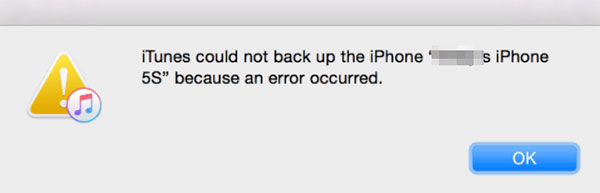
Avant de passer aux correctifs, vous devez savoir pourquoi iTunes ne parvient pas à sauvegarder votre iPhone en raison d'une erreur. Voici quelques raisons pour lesquelles :
Lorsque vous rencontrez le problème « iTunes n'a pas pu sauvegarder l'iPhone car une erreur s'est produite », il n'y a pas lieu de paniquer ; il existe plusieurs méthodes efficaces pour vous aider à résoudre ce problème. Ensuite, nous présenterons étape par étape plusieurs correctifs courants, allant de simples vérifications de périphériques à des réparations logicielles plus approfondies, pour vous aider à restaurer votre fonctionnalité de sauvegarde.
Si vous voyez la notification « iTunes n'a pas pu sauvegarder/restaurer l'iPhone car l'iPhone est déconnecté », cela peut être dû à un port USB défectueux sur votre ordinateur ou à un câble défectueux. Assurez-vous d'utiliser un câble de données Apple d'origine, car des câbles tiers peuvent affecter la stabilité du transfert. Vérifiez également si le port USB fonctionne correctement ; essayez un autre port ou essayez de le sauvegarder sur un autre ordinateur.

Les appareils et les ordinateurs peuvent occasionnellement accumuler de petites erreurs système entraînant des échecs de sauvegarde. Le redémarrage de votre iPhone et de votre ordinateur peut aider à résoudre ces problèmes et restaurer la fonctionnalité de sauvegarde.
iPhone X/11/12/13 et supérieur :
iPhone 6/7/8 ou SE 2ème et 3ème génération :
iPhone SE première génération, 5 et inférieur :

Étape 1. Cliquez sur le bouton « Windows » et sélectionnez l'onglet « Alimentation ».
Étape 2. Choisissez « Redémarrer » pour redémarrer votre PC.

Étape 1. Cliquez sur le menu « Apple », puis sélectionnez « Redémarrer ».
Étape 2. Cliquez à nouveau sur « Redémarrer » pour confirmer l'action.

La sauvegarde des données de l'iPhone nécessite suffisamment d'espace de stockage sur votre ordinateur. S'il n'y a pas assez d'espace, vous rencontrerez une erreur lors de la sauvegarde iTunes. Vous devez donc supprimer les fichiers du lecteur C pour libérer de la place pour la sauvegarde de l'iPhone. Habituellement, iTunes conserve une sauvegarde sur un lecteur C, alors assurez-vous qu'il y a suffisamment d'espace.
Inévitablement, votre version iTunes peut être obsolète. Vous devez le mettre à jour, sinon il ne fonctionnera pas correctement. De manière générale, lorsque vous effectuez une sauvegarde avec un logiciel obsolète, vous rencontrerez ce problème. Pour mettre à jour iTunes, procédez comme suit :
Si vous êtes un utilisateur Mac , accédez à « App Store », puis recherchez la mise à jour iTunes, qui se trouve dans la section « Mises à jour ». Si vous trouvez une nouvelle mise à jour, appuyez sur « Installer ».

Pour les utilisateurs Windows , ouvrez iTunes et appuyez sur l'option « Aide », puis recherchez l'option « Rechercher les mises à jour » et cliquez dessus. Ensuite, suivez les instructions nécessaires pour installer la dernière version d'iTunes .

Si l'antivirus s'exécute en arrière-plan, cela empêchera iTunes d'effectuer une sauvegarde. Assurez-vous donc de désactiver tout logiciel de sécurité sur l’ordinateur.

Si des fichiers de sauvegarde sont corrompus dans iTunes, ils peuvent empêcher la création de nouvelles sauvegardes. La suppression de ces sauvegardes anciennes ou endommagées peut vous aider à terminer avec succès la sauvegarde.
Pour supprimer la sauvegarde iTunes , suivez les étapes ci-dessous :
Étape 1. Ouvrez iTunes, cliquez sur le menu « Modifier » et sélectionnez « Préférences ».
Étape 2. Dans la fenêtre « Préférences », cliquez sur l'onglet « Périphériques ».
Étape 3. Sélectionnez les fichiers de sauvegarde affichés et cliquez sur « Supprimer la sauvegarde », puis confirmez en sélectionnant « Supprimer ».

Étape 4. Une fois la suppression terminée, essayez à nouveau de sauvegarder votre iPhone.
Si vous êtes intéressé par l'emplacement de sauvegarde iTunes, vous ne pouvez pas manquer cet article.
Emplacement de sauvegarde iTunes : où se trouvent les sauvegardes iTunes Store et comment modifier l'emplacement de sauvegarde ?Le problème peut être lié au pilote Apple ( pilote iTunes non installé ?). Pour résoudre ce problème, vous devez mettre à jour le pilote Apple en procédant comme suit :
Étape 1. Cliquez avec le bouton droit sur le bouton « Démarrer » de l'ordinateur et choisissez « Gestionnaire de périphériques ». Développez ensuite la section « Appareils portables ».
Étape 2. Accédez au nom de l'appareil et cliquez dessus avec le bouton droit. Appuyez sur « Mettre à jour le pilote » et choisissez « Rechercher automatiquement le pilote mis à jour ».
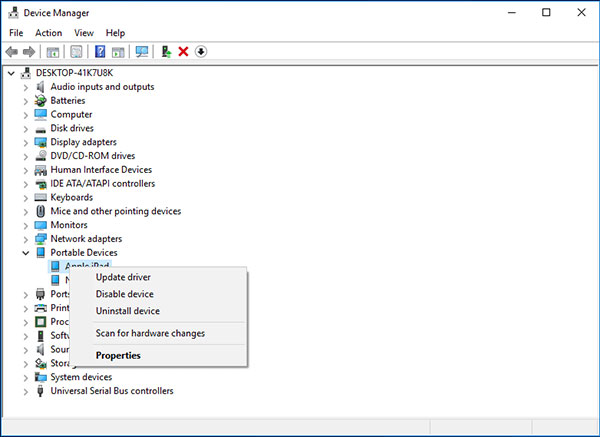
Étape 3. Une fois terminé, redémarrez iTunes et reconnectez votre iPhone.
Si les méthodes ci-dessus ne fonctionnent pas, il peut y avoir un problème plus complexe avec iTunes lui-même. Si tel est le cas, iTunes Repair est votre outil. Il est très utile pour corriger les erreurs iTunes et d'autres problèmes, y compris l'erreur de sauvegarde iTunes. Avec ce programme, vous pouvez résoudre tous ces problèmes en quelques clics. De plus, iTunes Repair peut corriger plus de 100 erreurs, telles que l'erreur iTunes 13014 , 14, 54, 2009, 3194, etc.
Principales fonctionnalités d'iTunes Repair :
Voici comment corriger l'erreur de sauvegarde iTunes à l'aide d'iTunes Repair :
01 Téléchargez iTunes Repair, installez le programme sur l'ordinateur et lancez-le. Ensuite, choisissez « Réparer » dans l'interface principale.

02 Choisissez l'option "Réparer les erreurs iTunes" dans la fenêtre contextuelle affichée. Après cela, iTunes Repair commencera alors à vérifier les composants iTunes.

03 Après avoir installé avec succès les composants iTunes, appuyez sur "OK". Si vous êtes toujours confronté à un message d'erreur iTunes, appuyez sur « Réparation avancée ». Attendez un peu pour que le processus se termine.

Si vous constatez qu'iTunes rencontre fréquemment des problèmes ou que le processus de sauvegarde est trop compliqué, vous pouvez envisager d'utiliser Coolmuster iOS Assistant - la meilleure alternative iTunes pour sauvegarder et restaurer votre iPhone. Ce logiciel est facile à utiliser et prend en charge des sauvegardes rapides et sécurisées des données de l'iPhone tout en permettant une gestion flexible des données, évitant ainsi de nombreux problèmes associés à iTunes.
Points forts de Coolmuster iOS Assistant :
Voici comment utiliser iOS Assistant pour sauvegarder votre iPhone sur l'ordinateur :
01 Pour commencer, installez et lancez le logiciel sur votre ordinateur. Connectez votre iPhone à l'ordinateur à l'aide d'un câble USB. Si vous y êtes invité, appuyez sur « Confiance » sur votre iPhone. Ensuite, cliquez sur "Continuer" dans le programme.

02 Une fois connecté avec succès, vous verrez l'interface principale.

03 Pour sauvegarder l'intégralité de votre iPhone, accédez à la section « Super Toolkit » dans le menu supérieur, puis sélectionnez « Sauvegarde et restauration iTunes » et cliquez sur « Sauvegarde ». Choisissez votre iPhone dans le menu déroulant et sélectionnez un emplacement pour le fichier de sauvegarde. Enfin, cliquez sur "OK" pour lancer le processus de sauvegarde.

Si vous préférez ne pas tout sauvegarder sur votre iPhone, accédez à la section « Mon appareil », sélectionnez le type de fichier spécifique que vous souhaitez sauvegarder, puis cliquez sur le bouton « Exporter » pour lancer le transfert de vos fichiers sélectionnés.

Il s'agit du problème "iTunes n'a pas pu sauvegarder l'iPhone car une erreur s'est produite". Si iTunes ne parvient pas à sauvegarder l'iPhone, les correctifs ci-dessus aideront à résoudre ce problème. Si le problème persiste, essayez l'outil de réparation iTunes professionnel - iTunes Repair , pour vous aider à corriger les erreurs iTunes. Pendant ce temps, Coolmuster iOS Assistant sert d'alternative à iTunes, offrant une expérience de sauvegarde plus pratique.
Articles connexes :
Comment résoudre le problème d'échec de la session de sauvegarde iTunes ? - 6 solutions
Comment réparer iTunes n'a pas pu restaurer l'iPhone car le mot de passe était incorrect ?

 Récupération de l’iPhone
Récupération de l’iPhone
 [8 Solutions] iTunes n'a pas pu sauvegarder l'iPhone car une erreur s'est produite
[8 Solutions] iTunes n'a pas pu sauvegarder l'iPhone car une erreur s'est produite





